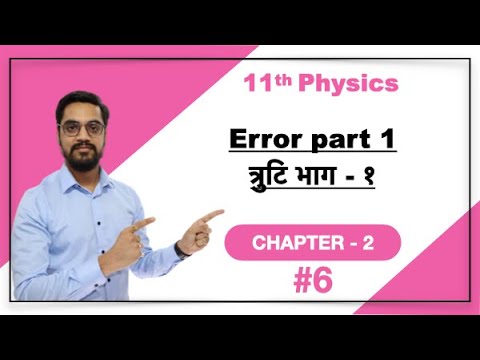विंडोज ऑपरेटिंग सिस्टम में ब्लू "स्क्रीन ऑफ डेथ", साथ ही महत्वपूर्ण बीएसओडी त्रुटियां, अक्सर कंप्यूटर की रैम - इसकी रैंडम एक्सेस मेमोरी के साथ समस्याओं के कारण होती हैं। रैम बार की खराबी को क्या दर्शाता है और त्रुटियों के लिए रैम का परीक्षण कैसे करें?

ज़रूरी
मेमटेस्ट कार्यक्रम।
निर्देश
चरण 1
पहले आपको यह पता लगाने की जरूरत है कि क्या रैम में कोई खराबी है। क्षतिग्रस्त रैम "मेमोरी" कीवर्ड के साथ त्रुटियां उत्पन्न करता है। यदि आपका कंप्यूटर नीली स्क्रीन पर जम जाता है या फिर से चालू हो जाता है, तो बेझिझक रैम की जांच करें।
चरण 2
त्रुटियों के लिए रैम की जाँच विशेष स्टार्टअप प्रोग्राम द्वारा की जाती है, अर्थात, इन प्रोग्रामों को शुरू करने के लिए विंडोज की आवश्यकता नहीं होती है, इसलिए आपको चिंता करने की ज़रूरत नहीं है - चेक के दौरान एक और रैम विफलता नहीं होगी और प्रोग्राम अंतिम पूरा होने तक काम करेगा।.
चरण 3
RAM का परीक्षण करने के लिए, Memtest प्रोग्राम (Memtest 86, Memtest 86+) को मानक के रूप में उपयोग किया जाता है। आमतौर पर ऐसा टूल एरर बार का पता लगाने के लिए पर्याप्त होता है और इसमें किस तरह की एरर या खराबी है।
चरण 4
मेमटेस्ट को आधिकारिक वेबसाइट से डाउनलोड किया जा सकता है - www.memtest86.com। कार्यक्रम को एक आईएसओ छवि में पैक किया जाता है, जिसे एक खाली सीडी पर स्थापित किया जाना चाहिए, जिसके बाद, कंप्यूटर को पुनरारंभ करने के बाद, ड्राइव को पहले बूट करने योग्य घटक के रूप में BIOS में स्थापित किया जाना चाहिए। उसके बाद, प्रोग्राम लोड हो जाएगा और आप रैम का निदान शुरू कर सकते हैं। निदान के अंत में (और इसका समय रैम की मात्रा पर निर्भर करता है), प्रोग्राम कंप्यूटर स्क्रीन पर एक रिपोर्ट प्रदर्शित करेगा
चरण 5
साथ ही नवीनतम माइक्रोसॉफ्ट ऑपरेटिंग सिस्टम, जैसे कि विंडोज विस्टा और विंडोज 7 में, त्रुटियों के लिए रैम की जांच के लिए एक अंतर्निहित और काफी शक्तिशाली उपकरण है। इसे विंडोज मेमोरी डायग्नोस्टिक कहा जाता है। जब आप अपना कंप्यूटर शुरू करते हैं, तो "F8" कुंजी दबाएं, और आप तथाकथित "उन्नत बूट विकल्प" मेनू देखेंगे। "विंडोज़ समस्या निवारण" चुनें, और नई स्क्रीन पर - "टूल्स" के अंतर्गत "एंटर" दबाएं और "मेमोरी डायग्नोस्टिक्स" चुनें।